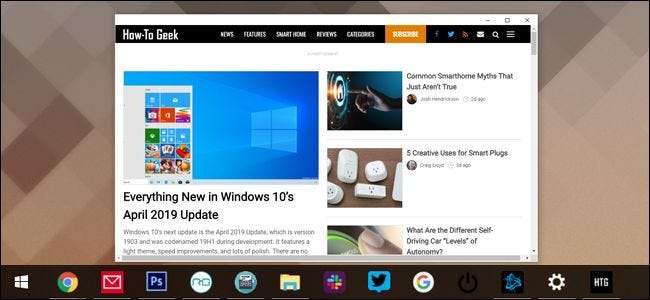
Chrome har den nyttige evne til at åbne et websted som et vindue der ikke viser browsergrænsefladen eller åbner eksterne links i en ny fane. Eller rettere, det gjorde det: i en sen opdatering fra 2018 deaktiverede Google denne funktionalitet på Windows og macOS.
Vi kan ikke fortælle dig, hvorfor Google besluttede, at kun dets egne ChromeOS-enheder ville få denne funktionalitet fra nu af, men hvis du er ked af tabet, er du ikke alene. Jeg har brugt år på at bruge funktionen "Åbn som vindue" for at gøre improviserede webapps nemme at åbne og administrere.
Men der er en måde at få dem tilbage i det mindste i øjeblikket. Sådan gør du.
Opdatering : Fra Chrome version 72 , "åbne som vindue" -funktionaliteten, der er linket ovenfor, er gendannet til Windows-versionen af Chrome. Den er også tilgængelig i Chrome på macOS, men du skal aktivere følgende indstillinger i krom: // flag:
- Det nye app-system til bogmærker
- tillad, at hostede apps åbnes i windows
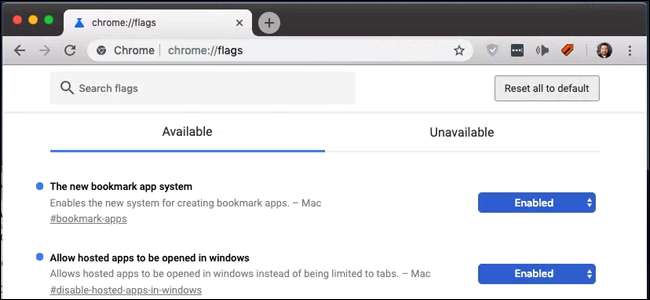
Når begge flag er aktiveret, skal du klikke på Chrome-menuknappen og derefter på "Flere værktøjer" og derefter "Opret genvej". Indstillingen "Åbn som vindue" er der, ligesom i Windows.
Trin et: Brug Applicationize.me
Applicationize.me forvandler ethvert standardwebsted til en CRX-fil, der kan downloades, som derefter kan "installeres" i Chrome, som om det var en Chrome-udvidelse. Det er det ikke - "appen" er kun det websted, du vælger, i sit eget tynde vindue med et link. Men det er alligevel et nyttigt lille hack.
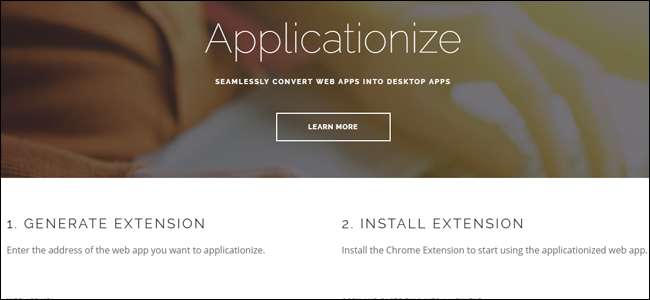
Bemærk, at vi normalt råder brugerne til at være forsigtig med unødvendige browserudvidelser og applikationer . Men i dette tilfælde bruger du kun et standardwebsted, og det er ikke farligere end noget andet (dog skal du sørge for, at webstedet sig selv er naturligvis ikke farligt).
For at få dette gjort skal du åbne det websted, du vil bruge som et ”Åbn som vindue” -link, og åbn derefter Applicationize.me i en ny fane. Kopier og indsæt webstedet fra den første fane i feltet mærket "WEB APP URL."
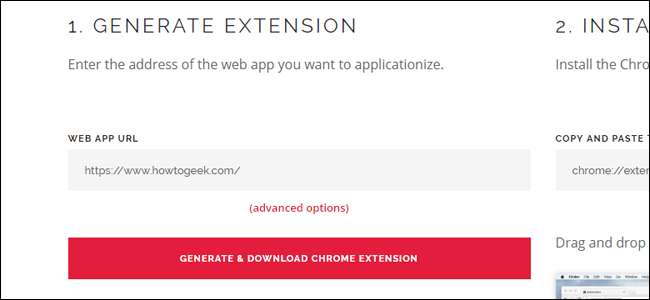
Klik på webknappen, der siger "GENERER & DOWNLOAD CHROME-UDVIDELSE." En CRX-fil, opkaldt efter den web-URL, du brugte, vises på dit skrivebord.
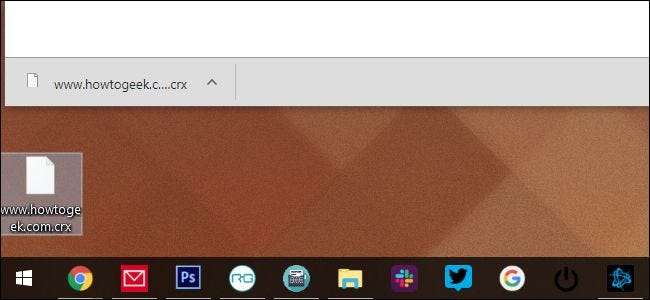
Trin to: Installer CRX-filen
Åbn nu en anden fane i Chrome, og gå til adressen
krom: // udvidelser
. Dette er en lokal browserside, der viser alle de udvidelser, du har installeret.
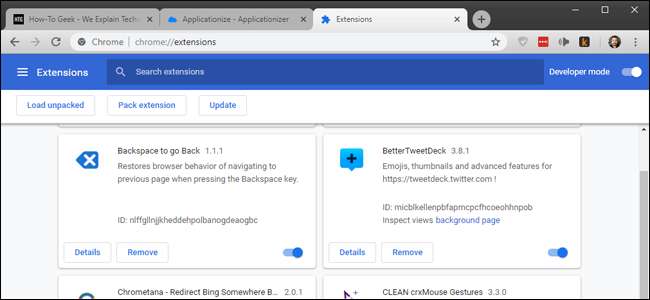
Hvis du ikke allerede har aktiveret det, skal du aktivere kontakten "Udviklertilstand" i øverste højre hjørne.
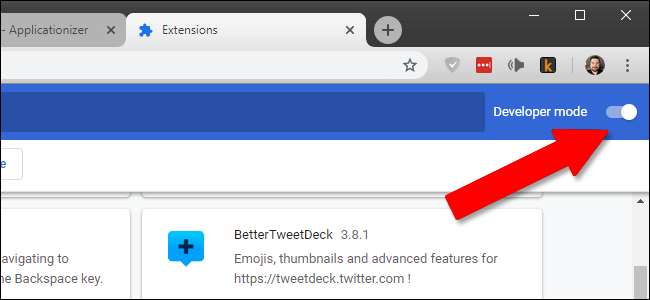
Træk og slip CRX-filen fra skrivebordet til fanen Extensions. Klik på "Tilføj app" i bekræftelsesvinduet.
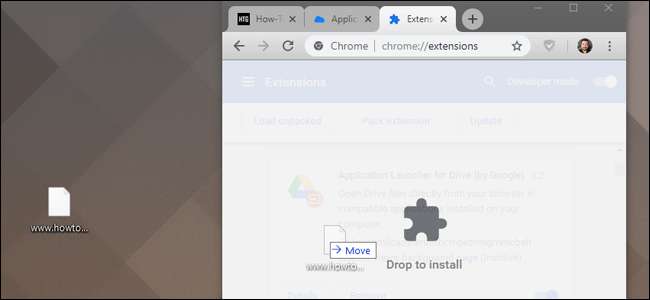
Trin tre: Opret genvejen
Åbn nu endnu en ny fane, som denne gang går til
Chrome: // apps
. Den CRX-fil, du har installeret, vises på listen.
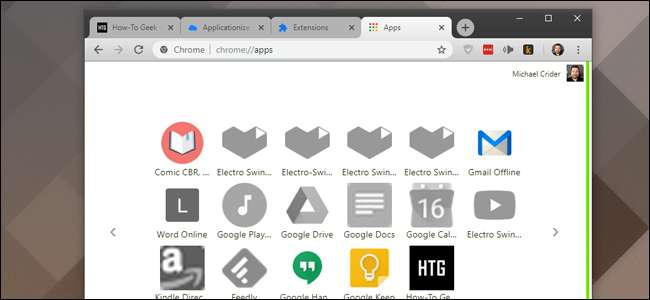
Højreklik på det nye ikon, og klik derefter på "Opret genveje." I Windows bliver det spurgt, om du vil have dem på skrivebordet, Start-menuen eller begge dele. For vores eksempel bruger vi skrivebordet, men det betyder ikke noget, hvad du vælger. På macOS downloades det til mappen "Chrome apps", som skal åbnes automatisk.
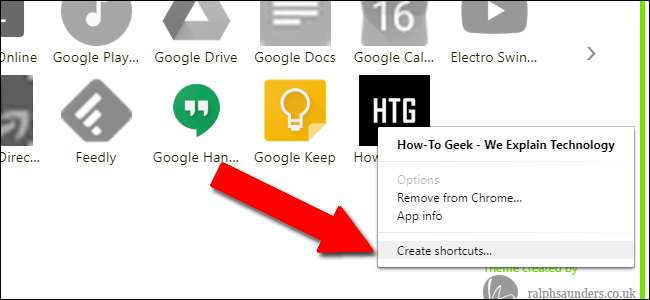
Når du nu dobbeltklikker på genvejen, åbner den det websted, du valgte, i sit eget vindue uden adresselinje eller andre brugergrænsefladeelementer. Alle links, du klikker på, der ikke er en del af domænet (som et eksternt downloadlink i en How-To Geek-artikel) indlæses automatisk i et separat Chrome-vindue (eller i en ny fane i et eksisterende åbent Chrome-vindue). Du har heller ikke adgang til genvejsmenuen, når du højreklikker på et link (selvom du stadig får en kontekstmenu, når du højreklikker på et billede).
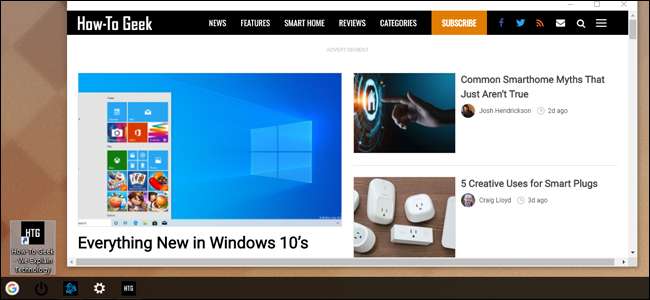
Du kan placere din genvej overalt i Windows eller macOS, og den fungerer som en normal genvejsfil. Jeg kan godt lide at indstille et brugerdefineret ikon i Windows og knytte dem til min proceslinje for at lave semi-permanente webapps.
Bemærk, at disse manuelt indlæste "apps" desværre ikke synkroniseres på tværs af Chrome-installationer. Så hvis du bruger dette trick på flere computere, skal du muligvis konfigurere det igen for hver enkelt.







